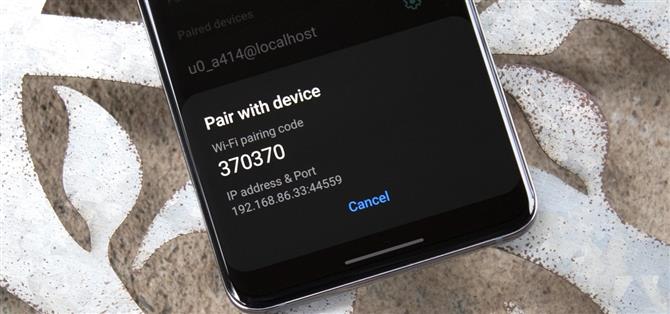La peau d’UI 3.0 de Samsung est construite sur la base de code Open Source de Google 11, ce qui signifie que vous obtenez toutes les fonctionnalités standard, ainsi que des trucs bonus cool de Samsung. Cependant, c’est l’une de ces fonctionnalités AOSP standard que vous pourriez trouver le plus utile si vous envoyez beaucoup de commandes de la BAD.
Google construit progressivement un système d’envoi de commandes ADB de votre ordinateur sur votre téléphone sur un réseau Wi-Fi partagé. Dans les versions précédentes, c’était là, mais assez finky. Maintenant, la fonctionnalité est enfin complète et suffisamment fiable pour utiliser comme connexion ADB par défaut, il est donc grand temps que vous apprendrez à l’utiliser.
Étape 1: Activer les options de développeur
Tout d’abord, ouvrez votre application Paramètres et faites défiler vers le bas pour appuyer sur «À propos du téléphone» en bas. À partir de là, appuyez sur « Informations logicielles ». Une fois à l’intérieur, appuyez sur l’entrée « Build Number » sept fois en succession rapide pour déverrouiller le menu Options de développeur caché de Android – c’est ici que les paramètres de débogage sans fil seront trouvés.
Étape 2: Activer le débogage sans fil
Maintenant, vous trouverez le menu Options de développeur au bas de l’écran de paramètres principaux. Ouvrez-le, puis faites défiler jusqu’à la section Débogage . Ici, appuyez sur le commutateur à bascule à côté de « Débogage sans fil », puis cochez la case en regard de « Autoriser toujours » et appuyez sur « Autoriser » sur l’invite.
Notez que vous devrez être connecté à un réseau Wi-Fi avant de pouvoir activer cette fonctionnalité. Vous voudrez être connecté au même réseau que l’ordinateur que vous envoyez des commandes ADB.
Étape 3: Configurez adb sur votre ordinateur
C’est la partie que vous êtes probablement redéfinir la plupart des personnes si vous avez déjà utilisé ADB dans le passé, mais c’est en fait assez facile maintenant. Il suffit de télécharger Google’s Standalone Platform-Tools Package (Windows | Mac | Linux), puis extrayez le dossier sur votre bureau. À partir de là, Ouvrez l’invite de commande, PowerShell ou Terminal, puis tapez «CD» suivi d’un espace. Enfin, faites glisser et déposez le dossier à outils de la plate-forme directement dans la fenêtre de commande et appuyez sur ENTER pour obtenir le côté informatique des choses prêtes.
Étape 4: Obtenez votre adresse IP et votre code d’appariement
Retour sur votre téléphone maintenant, ouvrez les options de développeur et sur la section débogage . Ici, appuyez sur le texte « Débogage sans fil » (I.e., pas le commutateur à bascule à côté de celui-ci) pour ouvrir un sous-menu. Une fois à l’intérieur, appuyez sur « Appareil de paire avec un code de couplage » pour voir l’adresse IP, le numéro de port et le code d’appariement dont vous aurez besoin pour terminer la configuration sur l’ordinateur.
IMPORTANT: Ne ferme pas cette pop up, verrouillez votre écran ou permettez à votre téléphone de verrouiller automatiquement votre téléphone. Dès que cette petite popup n’est plus mise au point, Android change automatiquement le numéro de port et le code de jumelage de l’ADB sans fil.
Étape 5: Soyez connecté
Sur l’ordinateur à nouveau, envoyez la commande suivante, substituant avec les numéros indiqués dans le champ correspondant sur cette fenêtre contextuelle sur votre téléphone.
adb paire
Si cela renvoie une erreur « Commande non trouvée » et que vous êtes sur Mac, Linux ou Windows PowerShell, vous devez ajouter une période et une barre oblique ( ./ ) au début de cette et toutes les futures commandes adb. Ainsi, en utilisant mon adresse IP et votre port pour un exemple, cela ressemblerait à ceci:
./Adb paire 192.168.86.42:32829
Vous devriez maintenant être invité à « entrer un code de couplage ». Saisissez simplement le code affiché dans la fenêtre contextuelle de votre téléphone, puis appuyez sur ENTER pour établir la connexion.
Étape 6: Envoyer des commandes ADB sans fil
Lorsque l’invite renvoie un jumelé avec succès au message , vous êtes prêt à partir! Vous verrez une notification sur le téléphone disant «Débogage sans fil connecté», ce qui signifie que vous pouvez entrer n’importe quelle commande adb dans l’invite pour l’exécuter.
Notes finales
Pour mettre fin à une session de débogage sans fil, appuyez sur la notification « Débogage sans fil » sur votre téléphone Android, puis désactivez la bascule à côté de « Débogage sans fil » pour désactiver la fonctionnalité. Si vous souhaitez désactiver définitivement la connexion, appuyez sur le texte « Débogage sans fil » des options de développeur, puis sélectionnez votre PC sous appareils jumelés et appuyez sur « Oublier ».
Lorsque vous souhaitez vous connecter à nouveau à l’avenir (en supposant que vous n’ayez pas encore « oublié » de la connexion), vous devrez transformer la fonctionnalité de débogage sans fil dans les options de développeur – il réinitialise après chaque redémarrage. Une fois que vous ferez, attendez environ 30 secondes et vous devriez obtenir automatiquement cette notification «sans fil de débogage sans fil», en supposant que votre PC soit en ligne.